Il mio Samsung Galaxy A51 e A71 si blocca sul logo e si riavvia – Soluzione

Samsung è un’azienda sudcoreana di fama mondiale, molti di noi lo conoscono per il suo Smartphone o Smart TV. Ha lavorato a fondo sul suo fascino estetico e tecnologico, affascinando così innumerevoli persone. Tuttavia, oggi parleremo dei loro telefoni, in particolare del Samsung Galaxy A51 e A71, essendo un altro dei loro grandi successi.
Questa è una versione nuova e migliorata del Galaxy A50, con la fotocamera e lo schermo al centro dell’attenzione. Per questo e altri motivi, molti vogliono ottenerlo, facendone così un successo nelle vendite in tutto il mondo.
Samsung lavora da tempo con Android, questo sistema operativo permette di dare il massimo beneficio al dispositivo. Ciò non significa che sia esente da qualsiasi difetto, come lo è il problema all’avvio. Può essere causato da diversi motivi di cui parleremo in questo articolo e come risolverlo.
Perché il mio Samsung Galaxy A51 o A71 rimane sul logo di avvio?
Questo problema può essere causato da guasti hardware o software, è improbabile che sia dovuto a un componente danneggiato. Il 99% di questi sono Software, potrebbe essere che qualche file Android sia danneggiato, rallentandolo. Può anche essere causato da aggiornamenti errati, arresti anomali delle applicazioni, ROM personalizzate o applicazioni root di modifica del sistema.
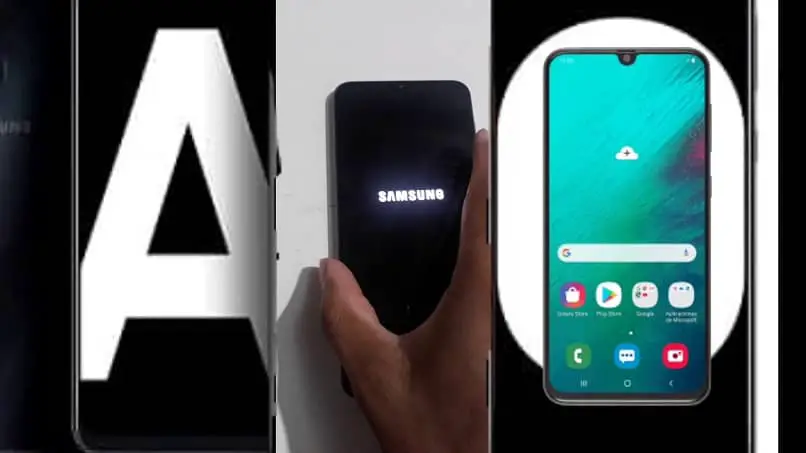
Questo errore di avvio è noto come Bootloop e ha una soluzione, quindi non rinunciare al telefono. Di seguito ti forniremo diversi metodi e passaggi da seguire per risolvere il problema in modo facile e veloce.
Come riparare un errore Bootloop sul mio Samsung Galaxy A51 o A71?
Ora ti mostriamo le procedure per il tuo Samsung Galaxy, parliamo delle diverse soluzioni che troviamo per queste custodie in modo semplice.
Eseguire un soft reset
È un soft reset che può risolvere piccoli problemi senza danneggiare i dati sul dispositivo. Questo simula che abbiamo rimosso la batteria, il che è pratico con i telefoni con batterie non rimovibili. Puoi farlo tenendo premuto il tasto di accensione e il tasto di riduzione del volume per almeno 12 secondi. Quindi vedrai sullo schermo «Modalità di manutenzione all’avvio», con il tasto «volume giù» sarai in grado di andare su e giù. Seleziona l’opzione «Spegni» con il tasto «accensione», con questo il telefono si riavvierà, ricordati di caricare prima il telefono.
Inizia con la modalità provvisoria
Se hai installato di recente un’applicazione di terze parti, questo metodo sarà essenzialmente efficace per te. Puoi disabilitare le applicazioni di terze parti e tornare alle impostazioni stabilite, questo problema può essere causato da Malware.
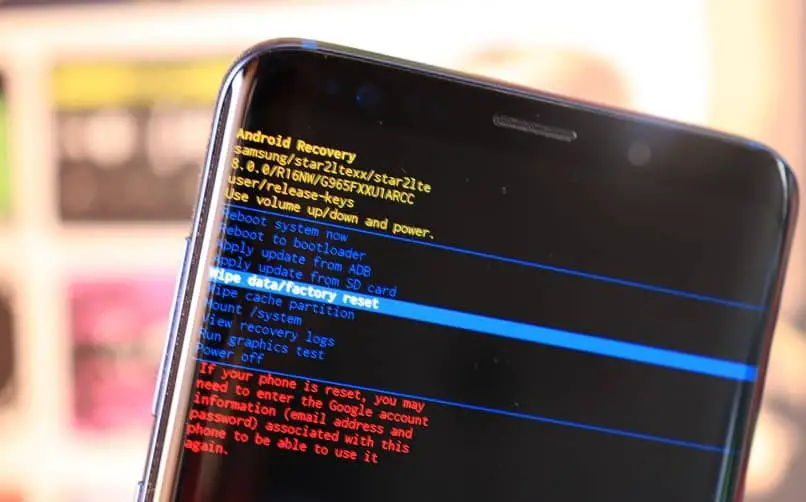
Tieni premuto il tasto di accensione finché non viene visualizzato il logo di avvio, smetterai di premerlo quando appare. Premi immediatamente e tieni premuto il tasto «Volume giù» finché non si riavvia in modalità provvisoria sulla sinistra dello schermo. Vai su «Impostazioni», «Applicazioni», disinstalla le applicazioni recenti o sconosciute, riavvia il telefono ed esci dalla modalità provvisoria.
Utilizzo della modalità di ripristino
Se le procedure di cui sopra non funzionano, dovrai utilizzare la modalità di ripristino per correggere il problema. Devi tenere presente che in questa modalità ci sono diverse opzioni che possono eliminare tutti i dati sul tuo dispositivo. Per questo motivo, ti consigliamo di fare una copia di backup sul tuo computer ed evitare problemi.
Recupero dati Android FonePaw
Ti consentirà di eseguire il backup di foto, messaggi, video, musica e contatti sul tuo computer. Per accedere alla modalità di ripristino, premere il tasto di accensione e riduzione del volume finché non viene visualizzata la modalità di ripristino. Usando i tasti Volume giù seleziona Wipe Cache Partition con il tasto di accensione per confermare la tua scelta. E ‘ tutta la cache e le applicazioni del sistema cancellati, ma i tuoi dati personali non saranno interessati.
Per finire selezionare «Riavvia» e quindi verificare se il problema con il dispositivo è stato risolto correttamente. Se il problema persiste, rientra in Recovery Mode ma questa volta seleziona Wipe Data/Factory Reset.
Tuttavia, questa opzione eliminerà tutti i dati e le impostazioni che hai effettuato e tornerà alla modalità di fabbrica. Quindi seleziona «Riavvia» ed esci dalla modalità di ripristino per completare l’intera procedura, perderai dati ma recupererai il tuo cellulare.



